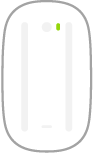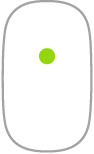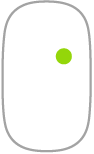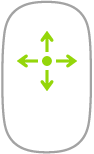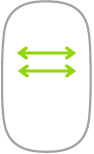Mac Pro-muis
Hieronder volgen enkele veelgebruikte gebaren die je voor de Magic Mouse kunt gebruiken.
Gebaar | Taak | ||||||||||
|---|---|---|---|---|---|---|---|---|---|---|---|
In-/uitschakelen: Schuif de aan/uit-schakelaar onder op de muis om de muis in te schakelen | |||||||||||
Klikken: Druk op het bovenste gedeelte van het muisoppervlak om te klikken of dubbel te klikken. | |||||||||||
Secundair klikken (oftewel met rechts klikken): Druk op de linker- of rechterkant van de muis om 'secundair te klikken'. (Klik in Systeemvoorkeuren op 'Muis' en selecteer 'Secundair klikken' om rechts en links klikken in te schakelen.) Je kunt ook de Control-toets op het toetsenbord ingedrukt houden terwijl je met de muis klikt. | |||||||||||
360º scrollen: Veeg met één vinger over het oppervlak om in de gewenste richting te scrollen of te navigeren. | |||||||||||
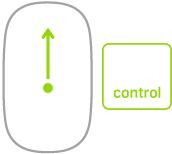 | Schermzoomen: Houd de Control-toets ingedrukt en scrol met één vinger om onderdelen op het scherm te vergroten. (Om schermzoomen in te schakelen, klik je in Systeemvoorkeuren op 'Toegankelijkheid'. Klik vervolgens op 'Zoomen' en selecteer 'Gebruik scrolgebaar met speciale toetsen om te zoomen'.) | ||||||||||
Vegen met twee vingers: Veeg naar links of rechts om door pagina's, foto's en andere elementen te bladeren. | |||||||||||
Je gebaren aanpassen. Om voorkeuren zoals de aanwijzer- en scrolsnelheid in te stellen en om gebaren in te schakelen, ga je naar Systeemvoorkeuren en klik je op 'Muis'.